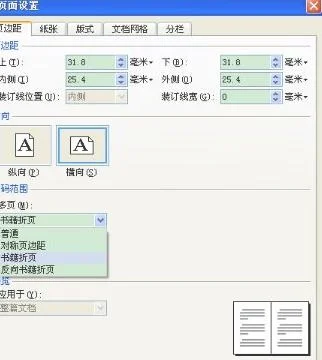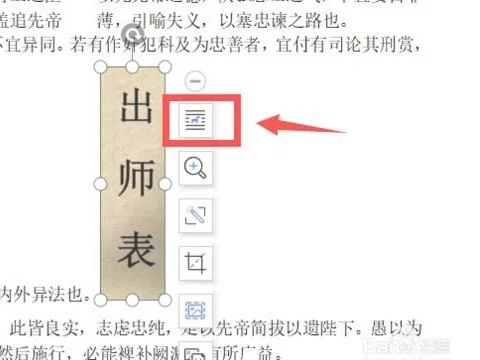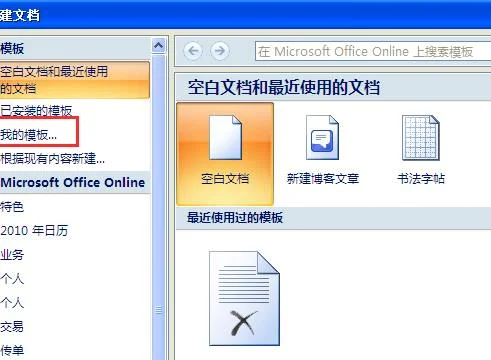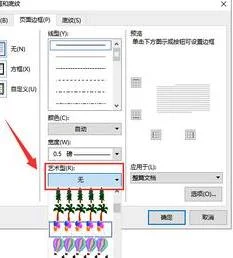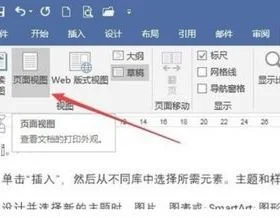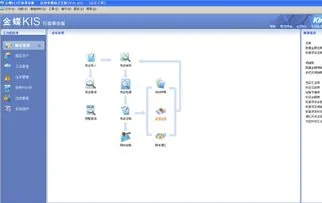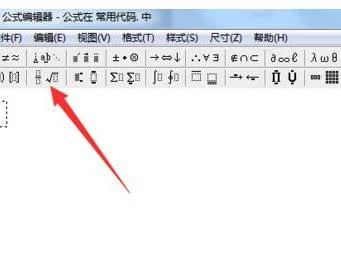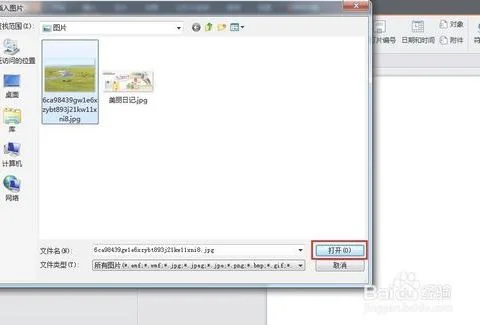1.WPS中如何在一个页面中插入2个页码
具体操作方法:
1、点击插入--分隔符--下一页分节符。
2、鼠标移动至新一页上,点击菜单栏--插入--页码,在弹出的对话框中点击高级按钮。
3、找到页码编排,把起始页码定为1,也可以根据需要自己设定其他数值,然后一直确定就可以了。
2.WORD A3纸分栏两页,怎么加入页码
1、打开需要插入页码的文档,点击视图-页眉和页脚。
2、接着将光标移到文档的页脚位置。
3、然后将光标移到需要添加页码的位置之后,同时按住ctrl+F9组合键。
4、接着将输入法切换为英文输入法,并在页码的位置里输入{={page}*2-1}。这样就插入了域。
5、鼠标选中插入的域,右键单击点击更新域。
6、这样就可以将分栏的文档插入页码了。
3.wps版的word怎么设置两种页码
1、在实际使用word的过程中经常会遇到第一页封面不需要页码,而要从第二页开始需要页码的情况。
2、首先,将光标置于首页的尾部。然后依次选择“页面布局”-“分隔符”,在下拉菜单中选择“分节符”里面的“下一页”。这样子,就将文档分成了两节,这个时候格式有可能出现偏差,可以通过删减空格来调整。
3、双击第二页页面的底部,然后出现页眉页脚,注意到页脚的右边有“与上一节相同”字样,说明第二节的页脚和第一节的页脚是连续的。选择“页眉和页脚工具”,取消选择“链接到前一条页眉”。
4、取消选择“链接到前一条页眉”之后,可以看到页脚右边已经没有“与上一节相同”字样,这样第二节的页脚就是单独的了。
5、然后选择“插入”- “页码”- “设置页码格式”。
6、在“页码格式”对话框中,取消选择“续前节”,选择“起始页码”并设置为 1。
7、之后选择“插入”-“页码”。
8、即可完成分段页码的设置。
4.急
在Word文档中设置分栏后,尽管一页中有两栏或者多栏文字,但使用“插入页码”命令,却只能在该页中插入同一个页码。下面我们以分两栏为例,介绍一下为分栏设置不同的页码的方法:
1.单击“视图”菜单下的“页眉和页脚”,切换至第一页的页脚。
2.在与左栏对应的合适位置输入“第页”,将光标插在两字中间,连续按两下Ctrl+F9键,出现两个大括号“{{}}”。
3.然后在“{}”中输入字符,形成这个样子:{={page}*2-1},注意用英文状态来输。
如果只要显示页码,左栏就输成:{={page}*2-1},右栏:{={page}*2}。
如果要显示成:第X页,左栏就输成:第{={page}*2-1}页,右栏:第{={page}*2}页。
4.完成后选中“{={PAGE}*2-1}”,单击鼠标右键选择快捷菜单中的“切换域代码”,出现“第1页”。
5.在与右栏对应的合适位置输入“第页”,将光标插在两字中间,连续按两下Ctrl+F9键,出现两个大括号“{{}}”。
6.然后在大括号“{}”中输入如下字符“{={PAGE}*2}”。
7.完成后选中“{={PAGE}*2}”,单击鼠标右键选择快捷菜单中的“切换域代码”,出现“第2页”。
如果你的文档分为三栏,并要在每栏下显示页码,可以将“第页”之间的域代码修改为“{={PAGE}*3-2}”、“{={PAGE}*3-1}”和“{={PAGE}*3}”(更多分栏时同理)。
再按上面介绍的方法切换域代码,即可显示各栏的正确页码。若要在切换域代码后修改域代码,可以将其选中,单击鼠标右键,选择快捷菜单中的“切换域代码”命令,即可显示出域代码。
如果一页分三栏,则公式分别是:
{={page}*3-2} {={page}*3-1} {={page}*3}
对应的值分别是: 1 2 3
8.如果要加上“共xx页”的字样,可以这样做:单击“插入”——“域”——“等式和公式”——“= (Formula)”,在输入框“=”后面输入“1*2”,确定。选中“1”,单击右键,选“切换域代码”,将“*”前的“1”选中,单击“插入”——“域”——“文档信息”——“NumPages”,确定。如果域代码有什么不妥,可将其选中单击右键,选“更新域”。
5.A3纸怎样设置页码
WORD文档中插入页码的问题 一、页码从第二页开始 1、选择“插入-页码”,打开“页码”对话框。
2、取消“首页显示页码”复选框中的对钩,然后单击“格式”按钮,打开“页码格式”对话框。 3、“起始页码”后的框中键入数字“0” 。
4、按“确定”退出。二、页码从任意页开始 1、将光标定位于需要开始编页码的页首位置。
2、选择“插入-分隔符”,打开“分隔符”对话框,在“分隔符类型”下单击选中“下一页”单选钮。 3、选择“视图-页眉和页脚”,并将光标定位于页脚处。
4、在“页眉和页脚”工具栏中依次进行以下操作: ①单击“同前”按钮,断开同前一节的链接。 ②单击“插入页码”按钮,再单击“页码格式”按钮,打开“页码格式”对话框。
③在“起始页码”后的框中键入相应起始数字。 ④单击“关闭”按钮。
三、页码不连续 如“目录”与“正文”的页码均需单独排,可按以下步骤操作: 1、将光标定位于需要开始重新编页码的页首位置。 2、选择“插入-分隔符”,打开“分隔符”对话框,在“分隔符类型”下单击以选中“下一页”复选钮。
3、选择“插入—页码”,打开“页码”对话框。单击“格式”按钮,打开“页码格式”对话框。
4、“起始页码”后的框中键入数字“1” 5、按“确定”退出。四、页码每栏显示 文档分栏后,按常规插入页码,只能实现一页一个页码。
如何实现每个分栏一个单独的页码呢?可以利用域的功能1、选择“视图-页眉和页脚”,并将光标定位于页脚处的左栏放页码的位置。 2、同时按下Ctrl+F9功能键,光标位置会出现一个带有阴影的“{ }”,这就是域的标志。
3、在“{ }”内输入“=”后,再同时按下Ctrl+F9功能键,在这次出现的花括号内输入“page”(表示插入“当前页”域代码)。 4、将光标移到内部一对花括号之后,输入“*2-1”,此时,在页脚处得到这样一行域代码:“{={page}*2-1}}”。
5、将光标停留在这个域代码上,按右键选择“更新域”,即可看到当前页左栏的页码。 6、选中刚刚输入的域代码,进行复制,并粘贴在页脚处右栏放页码的位置。
7、选中刚刚粘贴上去的域,按右键选择“切换域代码”,将域代码“{={page}*2-1}}”改为“{={page}*2}}”,按右键选择“更新域”即可。1、如何设置页眉页脚?“视图”→“页眉和页脚”,将会打开页眉页脚编辑工具栏,同时切换到页眉编辑状态,只要在相应的地方输入内容即可。
2、什么是“分节符”,如何设置?“分节符”就是把文档从插入的分节符处分为两节,可以对每节的页面、格式进行单独设置。设置方法:“插入”→“分隔符”,选择“分节符类型”里的“下一页”即可在指定位置插入分节符。
3、文档中有封面有正文,封面中不需要页眉页码,而正文要设置,怎么做?①、在封面尾插入“分节符”将封面与正文分节:光标调至要插入分节符的地方,“插入”→“分隔符”→“分节符类型” →“下一页”;②、进行页眉页码编辑:“视图”→“页眉和页脚”,输入页眉内容及插入页码,这时封面和正文都将会有页眉和页码;③、取消每节的“同上一节”设置,以便对每节进行单独编写:将光标调至第2节(即正文所在节)在页眉,点击页眉页脚编辑工具栏上的“同前”,这样就是取消“同上一节”的设置,使得两节的页眉可以分别设置(因为默认设置为“同前”),否则无论修改哪一节,另一节都会跟着改变的,同理,页脚也同样处理。④、取消封面页眉文字:光标调至第1节的页眉,删除页眉文字,此时将还有默认下划线存在,同样取消页码即可; ⑤、删除页眉中的下划线:全选页眉(注意,一定要将段落标记也选入。
也可以三击鼠标左键),“格式”→“边框和底纹”→ “边框”→“无”,注意对话框右下解的“应用范围”应该是“段落”,再点击“确定”即可取消下划线; ⑥、在正文页眉或页脚设置页码:若直接插入页码,会将封面页做为第1页,顺序下排。这时,只要选中页码,点击页眉页脚编辑工具栏中的“设置页码格式”→“页码编排”→“起始页码”,输入相应数字即可。
(想从哪个页数开始都行) 这样设置下来,封面既无页眉也无页码。当然,第①~③顺序不要变,后面几项可以颠倒顺序。
举一反三,对于对章节或多封面的文档,重复使用这些设置即可做到每章节页眉不同,页码不同了。4、带表格的文档,排版时总是会将编辑好的表格打乱,怎么办? 为防止编辑好的表格因为格式的变动而被打乱,在表格前后插入“分页符”即可保证无论如何排版都不有打乱表格:“插入”→“分隔符”→“分隔符类型”→“分页符”。
5、竖排页面的文档中,突然需要某页进行横排,怎么办?在需要横排的页前页后分别设置两个“分节符”,然后对此页进行“页面设置”,选择版面“横向”即可。6、“分节符”与“分页符”的区别是什么?这两种符,都可以将页面单独分页,有时候看上去一样的功能,很难区别。
其实主要的一点区别就是“分节符”分开的每个节都可以进行不同的页面、页眉、页脚、页码的设置,而分页符则不能。7、一个文档有多个章节,每个章节有不同的封面,同时文档中还有很多表格,有横版,有竖。
6.A3页面排列为两栏,设置成如图所示的页码,该怎样操作
步骤如下:
双击页眉或者页脚,进入页脚编辑状态;
插入一表格输入列数和行数(两栏:一行两列表格),然后单击“确定”,将边框设置“无”;
将表格中格式设置为“居中“,将光标定位在表格的第一列中,按键盘的“Ctrl+F9”组合键两次,输入大括号“{{}},在英文模式下输入分别“{={PAGE}*2-1}”,右击选择“更新域”;
将光标定位在表格的第二列中,按键盘的“Ctrl+F9”组合键两次,输入大括号“{{}},在英文模式下输入或“{={PAGE}*2}”,右击选择“更新域”。